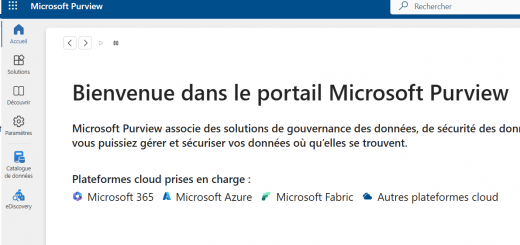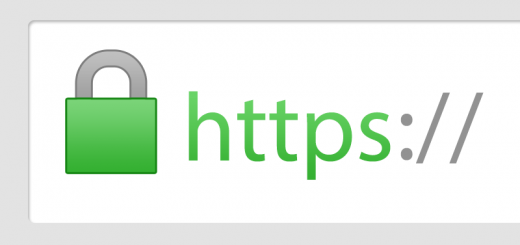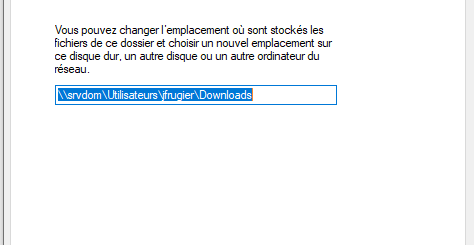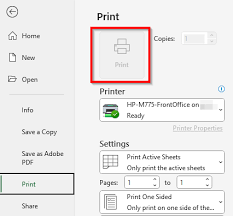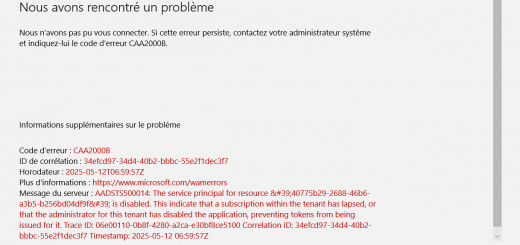Autoriser certains utilisateurs sans droit administrateur d’un domaine à modifier la date et l’heure.
Dans un premier temps si votre serveur est virtualisé via Hyper-V, il est souhaitable de désactiver l’option Time Synchronisation sous Services d’intégration dans les propriétés de la VM.

Lorsque vous utilisez les nouveaux paramètres de date et d’heure « Modernes » dans Windows Server 2016, 2019, 2022, Windows 10 et Windows 11, vous constaterez peut-être que vous ne pouvez pas définir la date et l’heure correctes et la valeur « Certains paramètres sont gérés par votre organisation ».
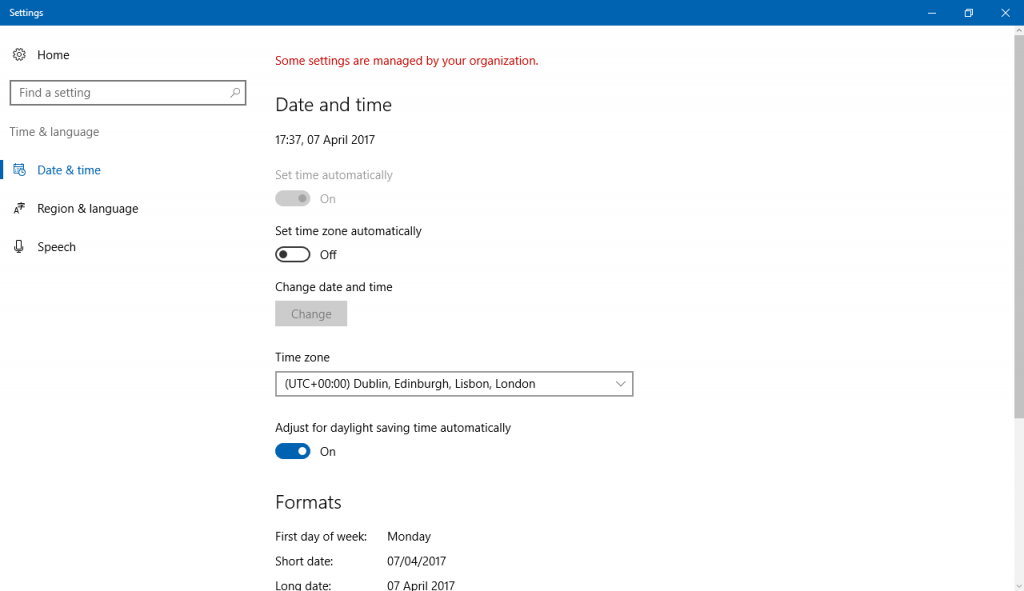
Tout d’abord, connectez-vous avec un compte administrateur et ouvrez l’éditeur de stratégie de groupe depuis serveur votre serveur Active Directory. Créez une stratégie puis dans la fenêtre Stratégie de groupe, dans le volet de gauche, accédez à Configuration ordinateur > Paramètres Windows > Paramètres de sécurité > Stratégies locales > Attributions de droits utilisateur. Sur la droite, recherchez l’élément « Modifier l’heure système » et double-cliquez dessus.
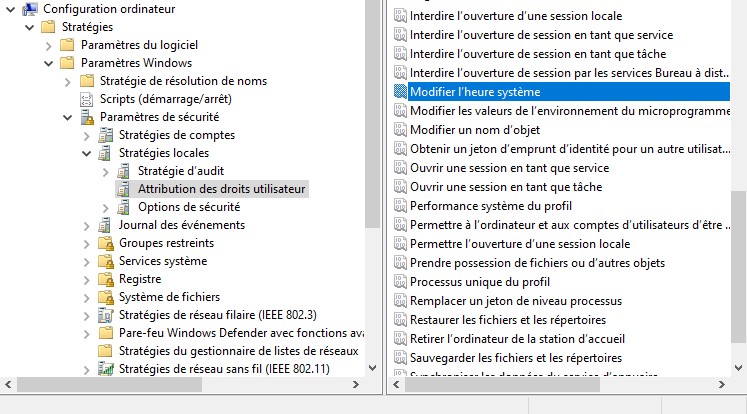
Dans l’onglet « Paramètre de sécurité locale » de la fenêtre de propriétés qui s’affiche, notez que par défaut, seuls les groupes Administrateurs et SERVICE LOCAL sont actuellement répertoriés comme disposant d’autorisations. Cliquez sur « Ajouter un utilisateur ou un groupe ».
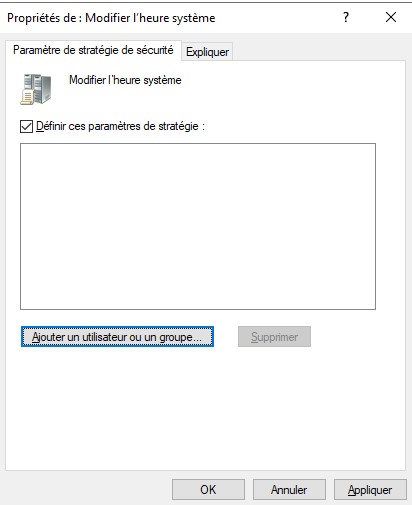
Ajouter un utilisateur puis valider.
Faites un gpupdate dans une invite de commande, directement sur le poste dont on a besoin de changer la date et l’heure.
Ensuite pour les modifier, il faut passer par timedate.cpl car ça ne fonctionne pas depuis la présentation moderne de la barre des taches ou bien via » Date et l’heure » de l’ancien panneau de configuration.
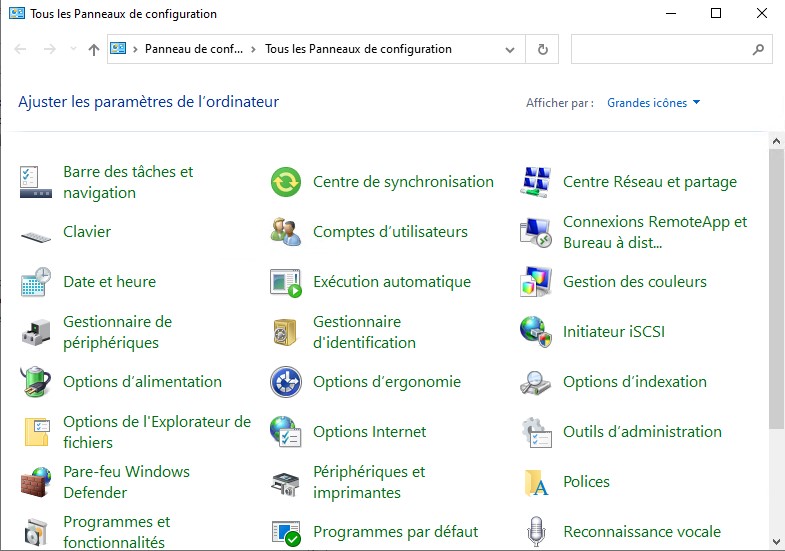
Ou bien on ouvre une invite de commande et on saisit timedate.cpl
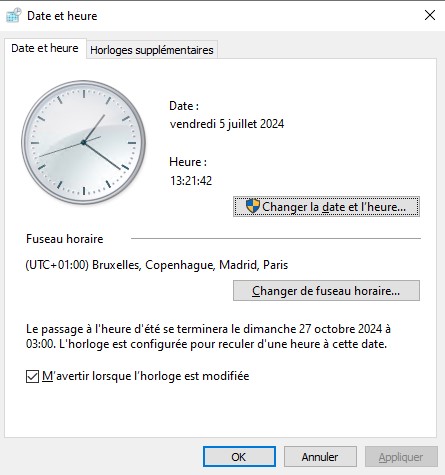
Sources :